Ngoài mật khẩu, xác thực 2 yếu tố (two-factor authentication) còn yêu cầu bạn nhập vào một phần khác của dữ liệu cá nhân để đăng nhập. Phần dữ liệu cá nhân này thường có dạng mã bảo mật sử dụng một lần, được gửi đến smartphone của bạn. Nó có thể giúp giữ cho tài khoản an toàn trong trường hợp tin tặc hay kẻ trộm dữ liệu tìm ra username và password (tên người dùng/mật khẩu) của bạn.
1. Cài đặt
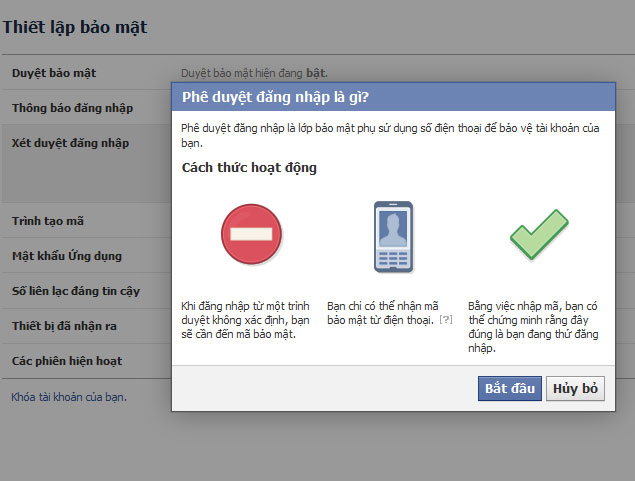
Thiết lập tính năng Xét duyệt đăng nhập (Login Approvals) của Facebook chỉ mất vài phút.
Để bắt đầu, hãy truy cập Facebook.com, đăng nhập với tên người dùng, mật khẩu của bạn. Tiếp theo, nhấp vào biểu tượng bánh răng ở góc trên bên phải chọn Thiết lập tài khoản (Account Setting) từ menu hiện ra.
Trên màn hình tiếp theo, chọn Bảo mật (Security) từ danh sách bên trái, chọn Xét duyệt đăng nhập (Login Approvals), đánh dấu vào hộp kiểm có nhãn Yêu cầu mã bảo mật để truy xuất tài khoản của tôi từ trình duyệt lạ (Require a security code to access my account from unknown browsers), Facebook sẽ hướng dẫn bạn thực hiện quá trình cài đặt
Theo mặc định, Facebook sẽ gửi các mã bảo mật thông qua ứng dụng di động của mình, nhưng có thể gửi tin nhắn cho bạn như phương pháp đăng nhập dự phòng. Nếu bạn chưa có số điện thoại di động gắn với tài khoản của mình, Facebook sẽ yêu cầu bạn thêm số điện thoại.
Khi được nhắc, hãy chọn quốc gia từ danh sách, nhập số điện thoại, bấm Tiếp tục (Continue). Facebook sẽ gửi tin nhắn cho bạn để xác nhận số điện thoại đó thực sự là của bạn: Nhập mã xác nhận 6 chữ số trong tin nhắn, nhấp vào Xác nhận (Confirm).
2. Đăng nhập
Facebook sẽ không yêu cầu bạn nhập mã bảo mật từ trình duyệt nó đã nhận ra, vì vậy nếu bạn chỉ sử dụng Facebook từ một máy tính, có thể bạn không bao giờ được yêu cầu gửi mã bảo mật. Nhưng nếu bạn “chém Face” trên nhiều thiết bị, bạn sẽ thấy cửa sổ sau:
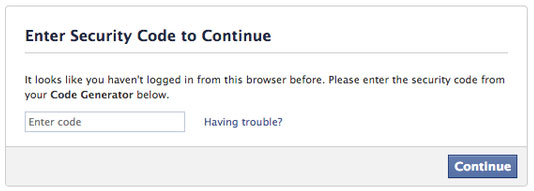
Sau khi nhập tên người dùng và mật khẩu của mình, bạn sẽ được yêu cầu nhập mã bảo mật.
Lần sau khi bạn đăng nhập vào Facebook trên máy tính mới, cứ nhập tên người dùng và mật khẩu như bình thường, bấm Đăng nhập (Log In). Trên màn hình tiếp theo, Facebook sẽ yêu cầu bạn nhập mã bảo mật.
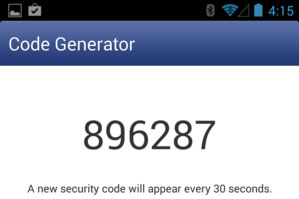
Code Generator trong ứng dụng di động của Facebook.
Để có được mã, hãy mở ứng dụng Facebook trên điện thoại, nhấp vào More (trong thanh công cụ trên iOS; trượt từ trái sang phải để truy cập vào menu More trên Android), cuộn xuống và chạm vào Code Generator. Facebook sẽ cung cấp cho bạn mã số sử dụng một lần có hiệu lực trong vòng 30 giây (sau 30 giây, bạn sẽ nhận được mã mới). Nhập mã này vào trên máy tính của bạn, bấm Tiếp tục (Continue).
3. Những hạn chế
Tính năng xác thực 2 yếu tố của Facebook sẽ không bảo vệ được mọi thứ. Nó chỉ yêu cầu mã bảo mật nếu bạn cố gắng đăng nhập từ một thiết bị không được nhận ra, và nó chỉ hoạt động đối với những yêu cầu đăng nhập từ các trình duyệt web (bạn có thể đăng nhập vào ứng dụng di động của Facebook mà không cần phải nhập mã). Tuy nhiên, như vậy vẫn tốt hơn là không có gì.
 Công nghệ
Công nghệ  AI
AI  Windows
Windows  iPhone
iPhone  Android
Android  Học IT
Học IT  Download
Download  Tiện ích
Tiện ích  Khoa học
Khoa học  Game
Game  Làng CN
Làng CN  Ứng dụng
Ứng dụng 


















 Linux
Linux  Đồng hồ thông minh
Đồng hồ thông minh  macOS
macOS  Chụp ảnh - Quay phim
Chụp ảnh - Quay phim  Thủ thuật SEO
Thủ thuật SEO  Phần cứng
Phần cứng  Kiến thức cơ bản
Kiến thức cơ bản  Lập trình
Lập trình  Dịch vụ công trực tuyến
Dịch vụ công trực tuyến  Dịch vụ nhà mạng
Dịch vụ nhà mạng  Quiz công nghệ
Quiz công nghệ  Microsoft Word 2016
Microsoft Word 2016  Microsoft Word 2013
Microsoft Word 2013  Microsoft Word 2007
Microsoft Word 2007  Microsoft Excel 2019
Microsoft Excel 2019  Microsoft Excel 2016
Microsoft Excel 2016  Microsoft PowerPoint 2019
Microsoft PowerPoint 2019  Google Sheets
Google Sheets  Học Photoshop
Học Photoshop  Lập trình Scratch
Lập trình Scratch  Bootstrap
Bootstrap  Năng suất
Năng suất  Game - Trò chơi
Game - Trò chơi  Hệ thống
Hệ thống  Thiết kế & Đồ họa
Thiết kế & Đồ họa  Internet
Internet  Bảo mật, Antivirus
Bảo mật, Antivirus  Doanh nghiệp
Doanh nghiệp  Ảnh & Video
Ảnh & Video  Giải trí & Âm nhạc
Giải trí & Âm nhạc  Mạng xã hội
Mạng xã hội  Lập trình
Lập trình  Giáo dục - Học tập
Giáo dục - Học tập  Lối sống
Lối sống  Tài chính & Mua sắm
Tài chính & Mua sắm  AI Trí tuệ nhân tạo
AI Trí tuệ nhân tạo  ChatGPT
ChatGPT  Gemini
Gemini  Điện máy
Điện máy  Tivi
Tivi  Tủ lạnh
Tủ lạnh  Điều hòa
Điều hòa  Máy giặt
Máy giặt  Cuộc sống
Cuộc sống  TOP
TOP  Kỹ năng
Kỹ năng  Món ngon mỗi ngày
Món ngon mỗi ngày  Nuôi dạy con
Nuôi dạy con  Mẹo vặt
Mẹo vặt  Phim ảnh, Truyện
Phim ảnh, Truyện  Làm đẹp
Làm đẹp  DIY - Handmade
DIY - Handmade  Du lịch
Du lịch  Quà tặng
Quà tặng  Giải trí
Giải trí  Là gì?
Là gì?  Nhà đẹp
Nhà đẹp  Giáng sinh - Noel
Giáng sinh - Noel  Hướng dẫn
Hướng dẫn  Ô tô, Xe máy
Ô tô, Xe máy  Tấn công mạng
Tấn công mạng  Chuyện công nghệ
Chuyện công nghệ  Công nghệ mới
Công nghệ mới  Trí tuệ Thiên tài
Trí tuệ Thiên tài